win10控制面板进入后,可以对很多系统功能进行操控 , 因此熟悉win10控制面板的打开方法很重要 。一些没用过win10的网友可能不清楚win10控制面板在哪里打开,我们可借助快捷键或者各种方法打开,下面介绍下打开win10控制面板的五种方法 。
方法/步骤:方法一:进入属性打开控制面板
1、鼠标右键点击桌面的我的电脑图标,选择“属性”打开 。
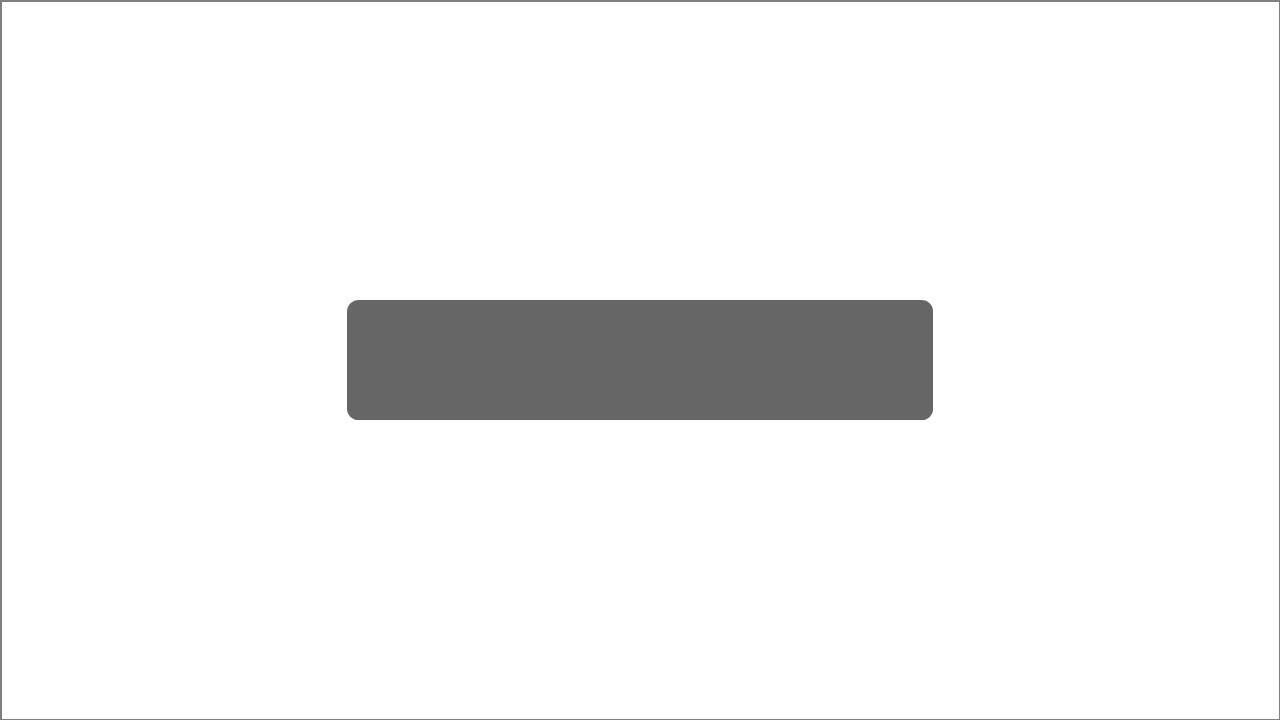
文章插图
2、在左上方选择“控制面板主页”进入 。
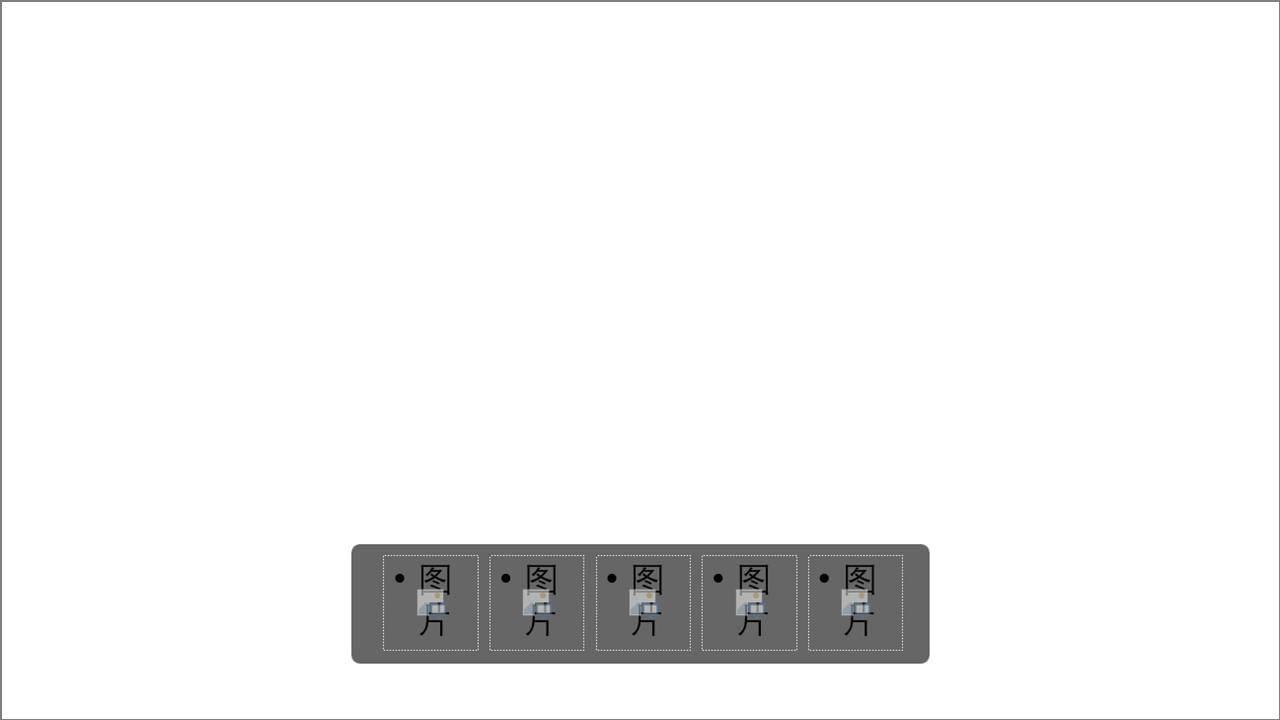
文章插图
3、这样就成功打开控制面板了 。
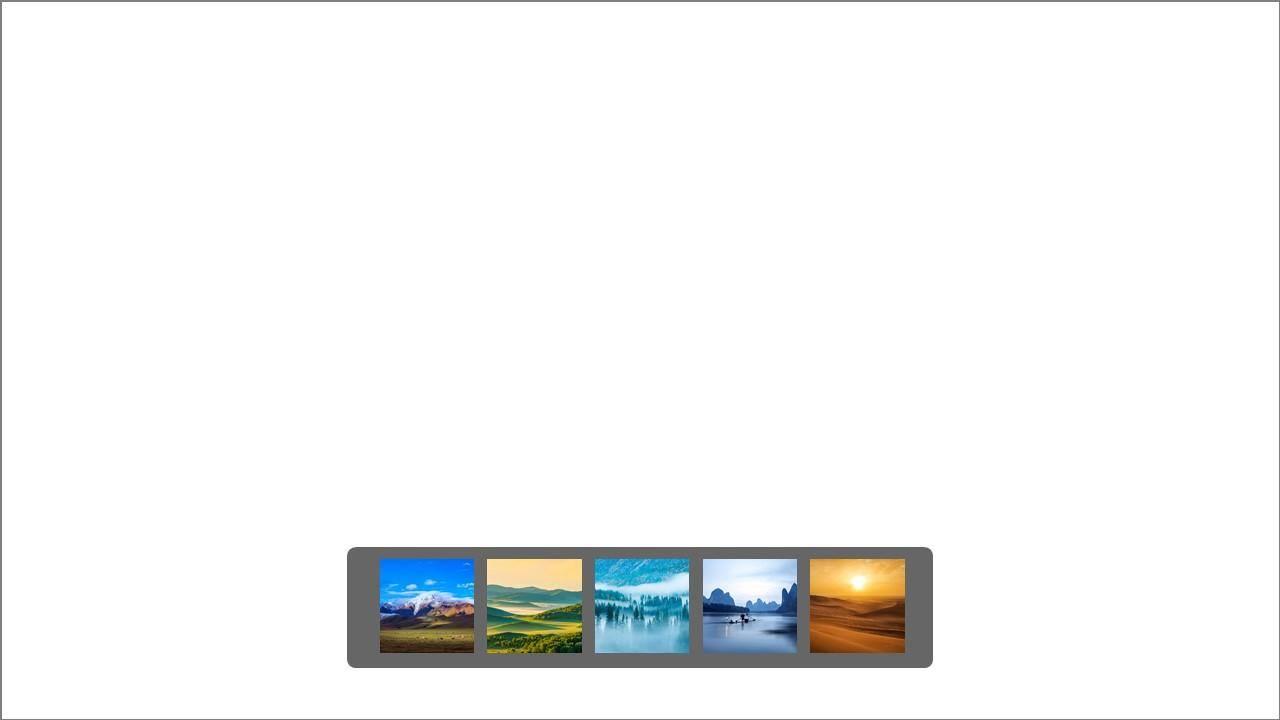
文章插图
方法二:使用快捷键进入设置打开
1、打开桌面底部的开始菜单中的“设置”或者直接按下“win+I”键进入设置 。
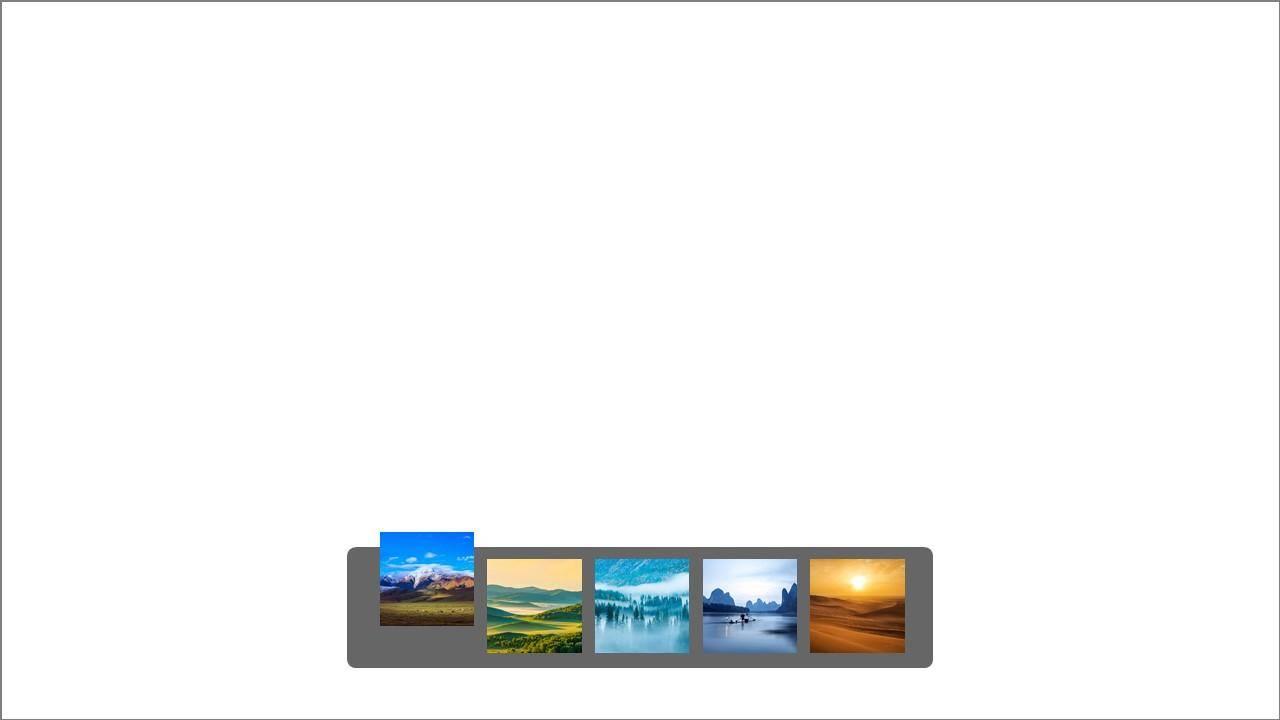
文章插图
2、在输入框中搜索“控制面板” 。

文章插图
3、点击进入即可打开控制面板 。
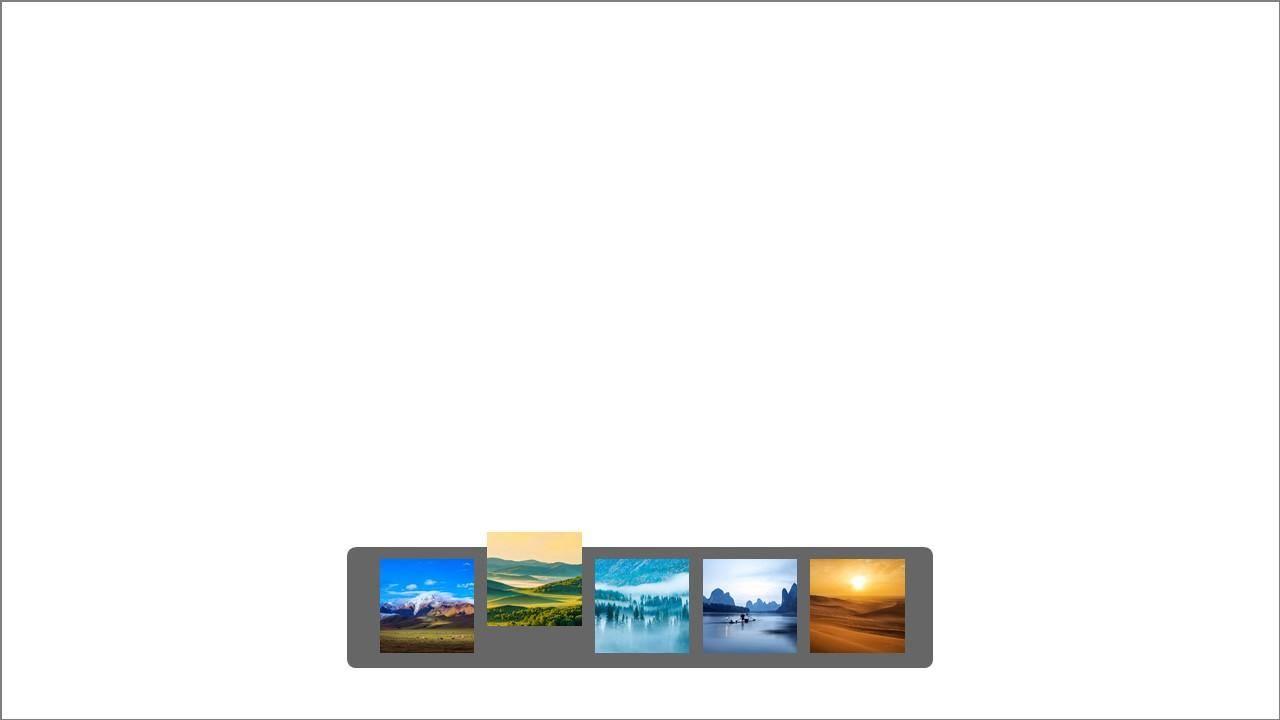
文章插图
方法三:查找开始菜单栏的文件夹打开
直接鼠标左键点击开始菜单,查找windows系统文件夹,打开后即可找到控制面板打开 。
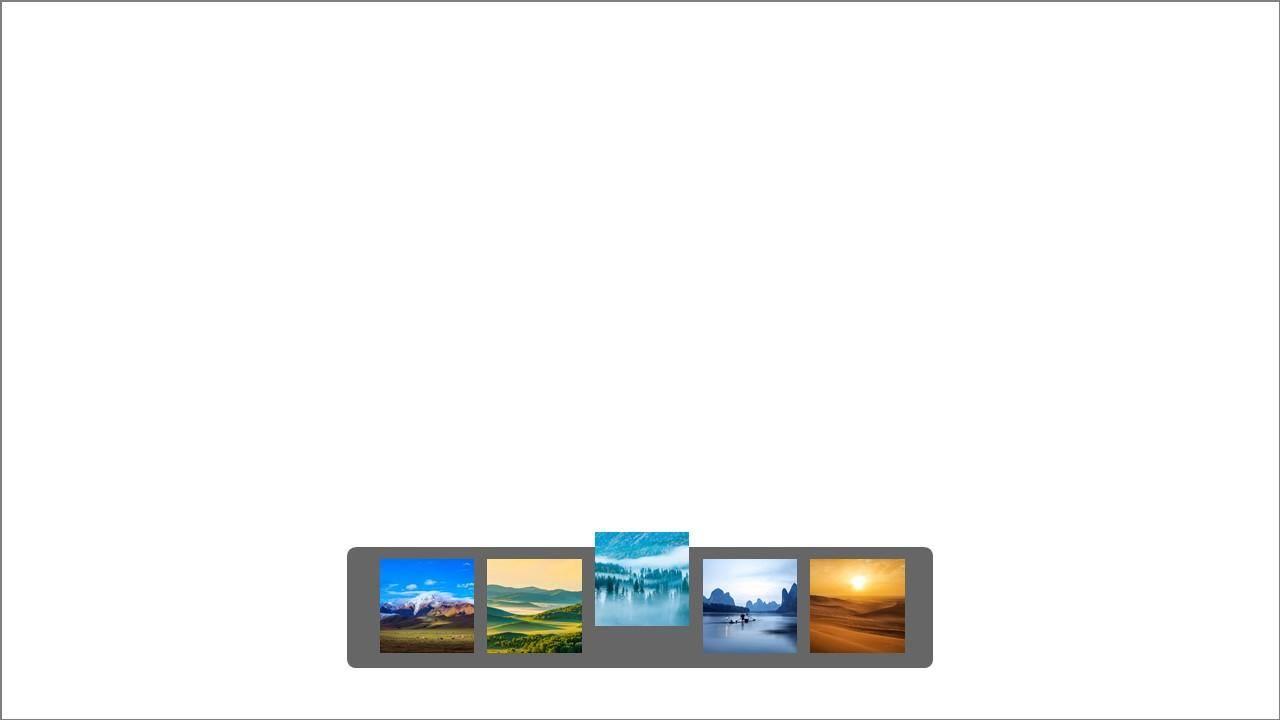
文章插图
方法四:使用搜索功能打开
直接点击win10的搜索功能(在开始菜单的旁边位置),输入控制面板搜索即可打开 。

文章插图
方法五:打开运行菜单输入指令打开
直接在键盘上按下“win+R”键即可快速打开运行菜单,然后输入“control.exe”回车即可打开控制面板 。
【电脑控制面板怎么弄出来 win10控制面板怎么打开】
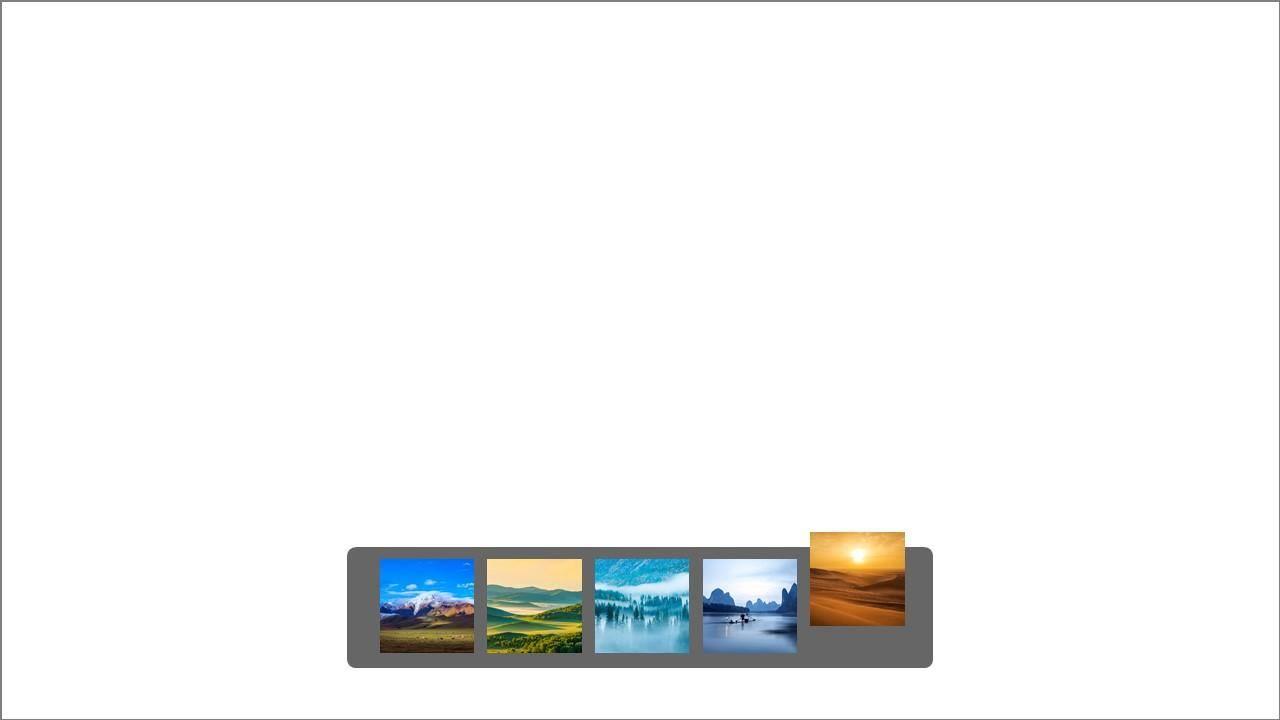
文章插图
- 如何查电脑的MAC地址 什么是mac地址表
- 2023性价比高的大学生笔记本电脑品牌 微软笔记本怎么样
- 国产平板哪个牌子好 台电平板电脑怎么样
- 笔记本插了HDMI线无法投屏怎么回事 电脑不能连接投影仪怎么办
- 2023建议买的平板电脑推荐 三星平板电脑怎么样好用吗
- 一招消除音响滋滋声的方法 电脑音箱电流声大是什么问题
- 大学生上课可手写的笔记本哪款好 手写笔记本电脑推荐
- 耐用的笔记本电脑哪个牌子比较好 电竞电脑品牌排名前十名
- 电脑接线教程图解 如何组装电脑主机插线
- 2023国内口碑好的追剧平板推荐 国产平板电脑哪个牌子好性价比高
